- Autorius Abigail Brown [email protected].
- Public 2023-12-17 06:55.
- Paskutinį kartą keistas 2025-06-01 07:17.
„iPad“yra daugybė galimybių - tiek daug, kad tai gali suklaidinti naująjį vartotoją. Jei niekada anksčiau nenaudojote planšetinio kompiuterio ar išmaniojo telefono, išėmus jį iš dėžutės gali kilti klausimų.
Nesvarbu, ar kas nors jums padovanojo anksčiau turėtą „iPad“, ar įsigijote naują, jums tikrai kils klausimų. Norėdami atsakyti į kai kuriuos iš jų, pažvelkime į tai, kas pateikiama su iPad.
Bottom line
Be įrenginio, dėžutėje yra įdėklas su aparatinės įrangos schema ir trumpu paaiškinimu, kaip jį nustatyti naudoti pirmą kartą. Dėžutėje taip pat yra laidas ir kintamosios srovės adapteris.
Jungties kabelis
Kabelis, tiekiamas su naujausiais „iPad“, vadinamas „Lightning“jungtimi, kuri pakeitė 30 kontaktų laidą, kuris buvo tiekiamas su ankstesniais modeliais. Nesvarbu, kokio tipo laidą turite, jį naudojate iPad įkrovimui ir iPad prijungimui prie kitų įrenginių, pvz., nešiojamojo ar stalinio kompiuterio. Abu laidų tipai telpa į angą iPad apačioje.
AC adapteris
Užuot įtraukęs atskirą kabelį, skirtą tik iPad maitinimui, Apple kintamosios srovės adapteris naudoja jungiamąjį laidą, kad prisijungtų prie jūsų maitinimo lizdo.
Jums nereikia prijungti iPad prie sienos, kad jį įkrautumėte. Taip pat galite įkrauti iPad prijungę jį prie kompiuterio. Tačiau senesni kompiuteriai gali nepavykti tinkamai įkrauti iPad.
Jei prijungus iPad prie kompiuterio jis neįkraunamas arba įkraunamas tokiu būdu lėtai, reikia naudoti kintamosios srovės adapterį.
iPad diagrama: sužinokite apie iPad funkcijas
Dėl „Apple“dizaino filosofijos viskas yra paprasta, todėl „iPad“išorėje yra tik keli mygtukai ir funkcijos. Kiekviena iš šių funkcijų vaidina labai svarbų vaidmenį naudojant jūsų iPad, įskaitant naršymo įrankį ir galimybę užmigdyti ir pažadinti iPad.
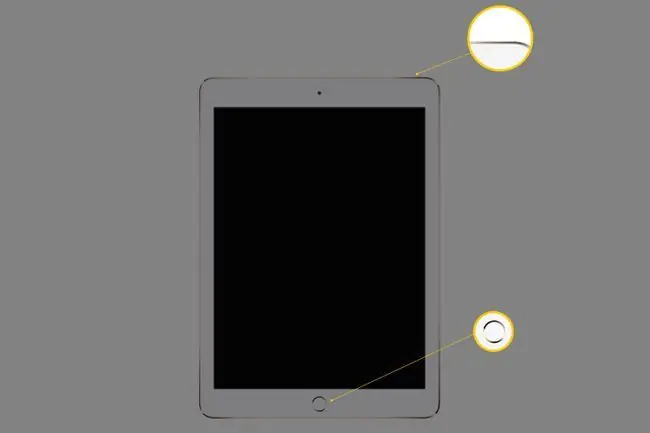
Pagrindinio iPad mygtukas
Naudojate iPad pradžios mygtuką, kad uždarytumėte programą ir grįžtumėte į pagrindinį ekraną, todėl tai yra vienas iš dažniausiai naudojamų mygtukų. Taip pat galite jį naudoti norėdami pažadinti iPad, kai norite jį naudoti.
Ne kiekvienas naujas iPad turi pagrindinio puslapio mygtuką. Jei jūsų nėra, paspauskite mygtuką Power (daugelyje modelių vadinamas miego / pažadinimo režimu), kad pažadintumėte iPad, tada braukite aukštyn iš ekrano apačios, kad pasiektumėte pagrindinį ekraną.
Yra keletas kitų puikių pagrindinio mygtuko naudojimo būdų. Dukart spustelėjus jį atidaromas programų perjungiklis, kurį galite naudoti norėdami pereiti tarp programų ir uždaryti programas, veikiančias fone. Tris kartus spustelėjus mygtuką Pagrindinis padidinamas ekrano mastelis arba atidaromos kitos pritaikymo neįgaliesiems funkcijos, kurios yra naudingos silpnaregiams.
Galite naudoti mygtuką Pagrindinis, kad greitai eitumėte į „Spotlight“paieškos ekraną. Vieną kartą pagrindiniame ekrane spustelėkite mygtuką Pagrindinis, kad galėtumėte ieškoti savo iPad turinio, įskaitant kontaktus, filmus, muziką, programas ir net greitą nuorodą, kad galėtumėte ieškoti žiniatinklyje.
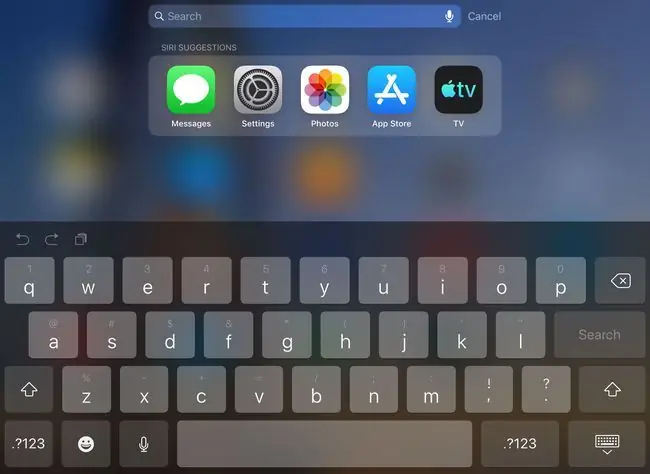
Miego / pažadinimo arba maitinimo mygtukas
Miego / pažadinimo mygtukas užmigdo iPad ir vėl pažadina. Puiku, jei norite laikinai sustabdyti „iPad“, bet jums nereikės jaudintis dėl to kaskart, kai nustosite naudoti „iPad“. Jei iPad lieka neaktyvus, jis išsijungia.
Nors miego / pažadinimo mygtukas kartais vadinamas įjungimo/išjungimo mygtuku arba maitinimo mygtuku, jį spustelėjus iPad neišjungiamas. Norėdami išjungti iPad, turite keletą sekundžių palaikyti nuspaudę šį mygtuką ir patvirtinti savo ketinimą perbraukdami patvirtinimo slankiklį iPad ekrane. Taip pat iš naujo paleidžiate savo iPad.
Garsumo mygtukai
Garsumo mygtukai yra viršutinėje dešinėje iPad pusėje. Nutildymo mygtukas pašalina visą garsą, sklindantį iš garsiakalbių. Galite pakeisti šio mygtuko funkcionalumą nustatymuose, kad užrakintumėte iPad orientaciją, jei laikysite jį tokiu kampu, kuris pasuktų ekraną, kai to nenorite.
Jei nutildymo jungiklį nustatysite taip, kad būtų užfiksuota padėtis, laikydami nuspaudę garsumo mažinimo mygtuką, garsas visiškai išjungs.
Žaibo jungtis ir 30 kontaktų jungtis
Naujesniuose „iPad“yra „Lightning“jungtis, o senesni modeliai turi 30 kontaktų jungtį. Pagrindinis skirtumas tarp šių dviejų yra adapterio, kuris prijungiamas prie iPad, dydis.
Ši jungtis naudojama iPad prijungti prie kompiuterio. Taip pat galite naudoti su iPad pateiktą kintamosios srovės adapterį, kad jį įjungtumėte į sieninį lizdą, o tai yra geriausias būdas įkrauti iPad. Jungtis taip pat jungia įvairius priedus prie iPad, pvz., Apple skaitmeninį AV adapterį, kuris sujungia iPad su televizoriumi.
Jums nereikia jungti iPad prie kompiuterio. „iPad“sąrankai nereikia kompiuterio, o į jį galite atsisiųsti programų, muzikos, filmų ir knygų neprijungę jo prie kompiuterio. Jūs netgi galite sukurti atsarginę iPad kopiją internete naudodami Apple iCloud paslaugą.
Bottom Line
Dauguma naujesnių iPad neturi ausinių lizdo; jie priklauso nuo „Bluetooth“priedų, skirtų belaidėms ausinėms ir panašiems įrenginiams. Tačiau dauguma 2017 m. ir anksčiau išleistų iPad turėjo ausinių lizdą, kuris yra 3,5 mm įvestis, priimanti ir išduodanti garsą, kad galėtumėte prijungti mikrofoną arba ausines su mikrofonu. Tarp kitų jo naudojimo būdų yra muzikos kūrimas, pvz., iRig naudojimas gitarai prijungti prie iPad.
Kamera
IPad turi dvi kameras: galinę kamerą, skirtą fotografuoti ir filmuoti, ir priekinę kamerą asmenukėms ir vaizdo konferencijoms daryti. „FaceTime“programa gali sukurti vaizdo konferenciją su draugais ar šeimos nariais, turinčiais „iPad“(2 ir naujesnės versijos) arba „iPhone“.
Paaiškinta iPad sąsaja
IPad sąsają sudaro dvi pagrindinės dalys: pagrindinis ekranas, kuriame yra piktogramos ir aplankai, ir dokas, suteikiantis greitą prieigą prie programų ir aplankų. Pagrindinis skirtumas tarp šių dviejų yra tas, kad pagrindinį ekraną galima pakeisti braukiant iš kairės į dešinę, o tai kai kuriais atvejais iškelia „Spotlight Search“ekraną, arba iš dešinės į kairę, kuri atveria papildomus programų piktogramų puslapius. Dokas, esantis ekrano apačioje, visada išlieka toks pat.
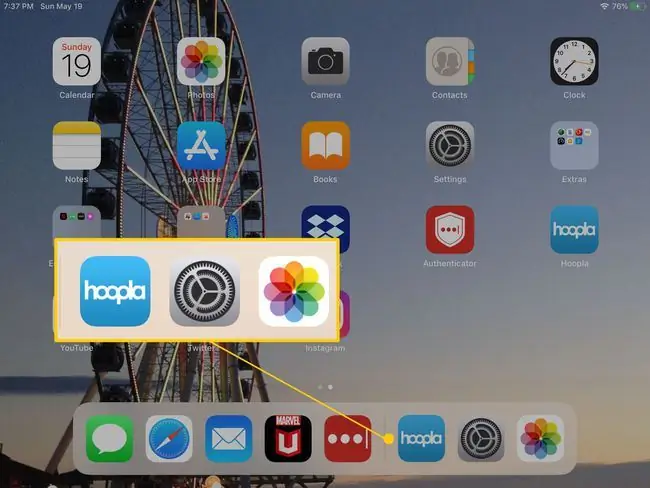
Kai išmoksite naršyti iPad ir tvarkyti jį perkeldami piktogramas ekrane ir kurdami aplankus, galėsite sutvarkyti doką įdėdami jame dažniausiai naudojamas programas. Dokas netgi leidžia nustatyti jame aplanką, kad galėtumėte greitai pasiekti daugiau programų.
Tarp pagrindinio ekrano ir doko yra nedidelė taškų serija, po vieną kiekvienam turimų programų ekranui. Šis rodmuo rodo, kur esate sąsajoje.
Virš pagrindinio ekrano, ekrano viršuje, yra būsenos juosta. Nors vietos būsenos juostoje skiriasi priklausomai nuo jūsų iPad versijos, matysite indikatorių, rodantį jūsų „Wi-Fi“arba 4G ryšio stiprumą, datą ir laiką bei akumuliatoriaus indikatorių, rodantį, kiek daugiau akumuliatoriaus veikimo laiko. „iPad“turi iki tol, kol turėsite jį prijungti, kad galėtumėte įkrauti.
IPad App Store
Galbūt pati svarbiausia „iPad“programa yra „App Store“, kurioje atsisiunčiate naujų žaidimų ir paslaugų, skirtų „iPad“.
Naudodami „App Store“ieškokite konkrečių programų, bakstelėdami App Store piktogramą, kad ją atidarytumėte, tada paieškos laukelyje įveskite programos pavadinimą. Taip pat galite ieškoti pagal kategorijas norimos atsisiųsti programos tipo, pvz., „receptai“arba „lenktynių žaidimai“.
App Store yra skirtukas Šiandien, kuriame pateikiamos naujos ir įdomios programos bei populiariausių programų sąrašai. Visos šios programos leidžia lengvai naršyti programas.
App Store taip pat leidžia atsisiųsti visas anksčiau įsigytas programas, net jei jas įsigijote kitame iPad, iPhone ar iPod Touch. Jei esate prisijungę naudodami tą patį Apple ID, galite atsisiųsti bet kurias anksčiau įsigytas programas.
App Store taip pat galite atsisiųsti programų naujinimus. Pamatysite pranešimą, kai turėsite programų, kurias reikia atnaujinti. Šis pranešimas rodomas kaip raudonas apskritimas, kurio viduryje yra skaičius, nurodantis programų, kurias reikia atnaujinti, skaičių.
Kaip rasti „iPad“žiniatinklio naršyklę
Svarbiausio jūsų iPad turinio š altinio nėra parduotuvėje; tai yra žiniatinklio naršyklėje. „iPad“naudoja „Safari“naršyklę, kuri leidžia peržiūrėti tinklalapius, kurti naujus skirtukus, kad keli puslapiai būtų atidaryti vienu metu, išsaugoti mėgstamas vietas kaip žymę ir beveik viską, ko tikitės iš žiniatinklio naršyklės.
„Safari“naršyklės meniu yra sąmoningai paprastas. Štai mygtukai ir valdikliai iš kairės į dešinę:
- Mygtukas Atgal, skirtas pereiti į paskutinį žiūrėtą tinklalapį.
- Mygtukas Pirmyn, skirtas grįžti į dabartinį tinklalapį.
- Žymės mygtukas, skirtas išsaugoti mėgstamas svetaines ir greitai į jas grįžti.
- Paieškos / adreso juosta. Galite naudoti tai norėdami ieškoti žiniatinklyje naudodami „Google“arba įveskite visą žiniatinklio adresą (URL), kad patektumėte į svetainę.
- Bendrinimo mygtukas, skirtas siųsti nuorodą draugui, spausdinti puslapį arba sukurti tinklalapio nuorodą pagrindiniame iPad ekrane.
- Pliuso (+) mygtukas atidaro naują skirtuką, kad galėtumėte vienu metu atidaryti kelias svetaines.
- Paskutinis mygtukas atrodo kaip du kvadratai vienas ant kito. Šis mygtukas leidžia matyti atidarytus skirtukus. Taip pat galite įjungti privataus naršymo režimą bakstelėdami viršuje esančią nuorodą Privatus arba atidarykite naujus skirtukus naudodami pliuso mygtuką.
Kaip leisti muziką iPad
Muzikos programa yra vieta, kur galite klausytis savo muzikos kolekcijos, net jei naudojate bendrinimą namuose, norėdami transliuoti muziką iš kompiuterio ar nešiojamojo kompiuterio.
Dainos ir toliau grojamos net tada, kai einate į kitą programą, todėl galite klausytis muzikos naudodami iPad žiniatinklio naršyklę arba žaisdami mėgstamą žaidimą. Baigę klausytis, grįžkite į Muzikos programą ir sustabdykite atkūrimą paliesdami mygtuką Paleisti / pristabdyti.
Be to, iPad yra paslėptų muzikos valdiklių. Jei braukite žemyn nuo viršutinio dešiniojo naujesnio iPad krašto arba aukštyn nuo apatinio iPad ekrano krašto senesniuose iPad, pamatysite valdymo skydelį, kuriame yra muzikos ir kitų funkcijų valdymo mygtukai. Šis skydelis yra puikus būdas pristabdyti muziką arba praleisti dainą neatidarant muzikos programos. Šie valdikliai taip pat veikia su tokiomis programomis kaip Pandora. Taip pat galite atlikti užduotis, pvz., įjungti „Bluetooth“arba reguliuoti „iPad“ekrano ryškumą.
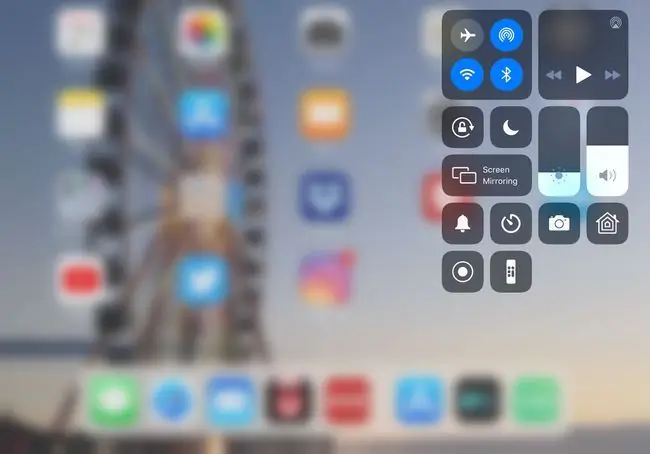
Muzikos programa taip pat veikia su iTunes Match, todėl galite klausytis savo muzikos kolekcijos iš interneto.
Kaip žiūrėti filmus ir leisti vaizdo įrašus iPad
„iPad“yra puikus būdas žiūrėti filmus ir TV laidas, kai esate iš miesto atostogų ar verslo kelionės metu. Be to, tai taip pat gerai, jei filmą paimsite į jaukų namų kampelį, kuriame nėra televizoriaus.
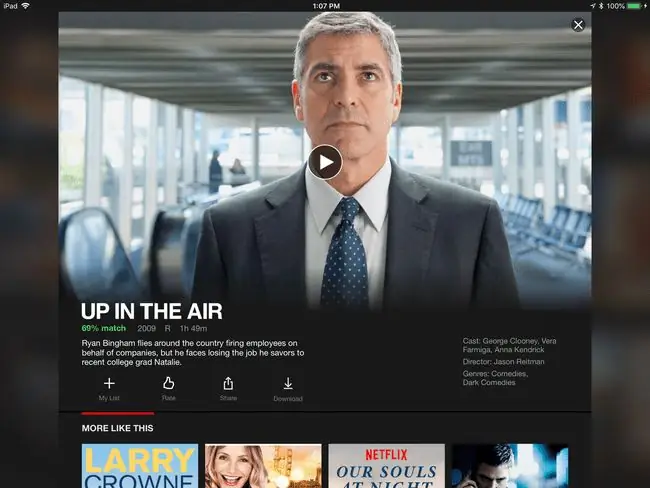
Lengviausias būdas žiūrėti filmus „iPad“yra naudoti srautinio perdavimo paslaugą, pvz., „Netflix“, „Hulu“arba „Amazon Video“. Šios programos puikiai veikia „iPad“ir leidžia srautiniu būdu transliuoti filmų ar TV laidų kolekciją. Nors „Netflix“ir „Hulu“yra plačiai žinomi, „Crackle“gali būti tikras perlas. Tai nemokama paslauga su dideliu filmų pasirinkimu.
Jei turite kabelinės televizijos prenumeratą, galbūt galėsite naudoti savo iPad kaip televizorių. Daugelyje kabelinių tinklų, įskaitant AT&T U-verse, DirectTV ir Verizon FIOS, yra programų, skirtų kabelinės televizijos abonentams. Nors šiose programose negalite gauti visų kanalų, tai atveria duris į daugiau žiūrėjimo parinkčių. Daugumoje aukščiausios kokybės kanalų, pvz., HBO ir Showtime, taip pat yra programų, taigi, jei ieškote filmų, tai yra puikios galimybės. Visi pagrindiniai tinklai turi savo programas, kuriose rodomos dabartinės ir senesnės laidos.
Yra keletas būdų, kaip galite žiūrėti tiesioginę televiziją „iPad“naudodami kai kurias anksčiau minėtas programas arba „EyeTV“, kuri naudoja anteną televizijos signalams priimti.
Galite leisti filmus ir TV laidas per HDTV, prijungę iPad prie televizoriaus specialiu kabeliu arba per Wi-Fi per Apple TV priedėlį.






